Stellar OST to PST Converter 6.0. Guida Utente
|
|
|
- Benedetta Mosca
- 6 anni fa
- Visualizzazioni
Transcript
1 Stellar OST to PST Converter 6.0 Guida Utente
2 Introduzione Stellar OST to PST Converter vi offrirà una soluzione completa alla conversione di file OST in file Microsoft Outlook Personal Storage (PST). Vi darà anche la possibilità di salvare le mail in altri formati. Questo software vi permetterà di convertire un file OST in un file PST che include contenuti come , allegati, contatti, calendari, attività e diari. Potrete anche salvare le mail in ognuno dei formati qui sotto elencati: MSG EML PDF HTML RTF Per vedere I dati di un file appena convertito, dovrai importare il nuovo file PST in MS Outlook. Stellar OST to PST Converter ti permette di ripristinare le cancellate accidentalmente dalla cartella cancellate. Dopo aver convertito un file OST, software mostra il suo contenuto originale. Tutte le cartelle presenti nel file OST originale sono mostrate insieme al loro contenuto originale in una struttura a tre riquadri. Novità di questa versione? Supporto per MS Office Il supporto per trasferire la licenza del software registrato su un altro computer. Opzione di salvare i dati soltanto parzialmente nel versione demo. Funzioni Chiave: Consente di visualizzare messaggi in 3 formati Conversione di mail selezionate. Opzione Trova per cercare più velocemente mail. Converte , elementi di calendario, contatti, note e agenda da file OST danneggiati. Ripristina la formattazione dei messaggi RTF e HTML. Supporta la conversione di file OST crepitati.
3 Gli oggetti di posta convertiti sono salvati come un nuovo file PST in ognuno dei drive (drive network inclusi) del computer ospite. Salva singoli messaggi mail in formato MSG, EML, RTF, HTML e PDF. Supporto a MS Office 2013, 2010 (32 bit e 64 bit versione). Anteprima migliorata per i calendari, attività, diari e contatti. Nuova GUI - somiglianza e uso come MS Office 2007 GUI. Fare clic con il destro per salvare le in uno dei seguenti formati direttamente dalla finestra anteprima - MSG, EML, RTF, HTML, e PDF. Opzione per ordinare le scantinaste e i messaggi per Data, Mittente, Destinatario, Oggetto, Tipo, Allegati, e Importanza. Puoi anche archiviare le scantonaste in gruppi.
4 Procedura di Installazione Prima di installare il software, assicurati che il sistema abbia i seguenti requisiti minimi. Requisiti minimi di sistema Processore: Pentium Class Sistema Operativo: Windows 10 / Windows 8 / Windows 7 / Windows Vista / Windows XP Memoria: 512 MB Hard Disk: 50 MB di spazio libero MS Outlook: 2016 / 2013 / 2010 / 2007 / 2003 / 2002 (XP) / 2000 Internet Explorer: Versione 6.0 o successiva Avvio del software: 1. Fare doppio clic sul file eseguibile StellarOSTtoPSTConverter.exe per avviare l'installazione. Viene visualizzata la finestra di dialogo di riparazione StellarOSTtoPSTConverter-Setup. 2. Clicca Successivo. Viene visualizzata la finestra di dialogo Contratto di licenza. 3. Scegliere Accetto il contratto di opzione. Pulsante Avanti verrà attivato. Clicca Successivo Titolo. Viene visualizzata finestra di dialogo Seleziona percorso di destinazione. 4. Fare clic su Sfoglia per selezionare il percorso di destinazione in cui verranno memorizzati i file di installazione. Clicca Successivo. Selezionare Inizio viene visualizzata la finestra di dialogo Cartella Menu. 5. Fare clic su Sfoglia per fornire il percorso per i collegamenti del programma. Clicca Successivo. Viene visualizzata la finestra di dialogo Seleziona aggiuntive Attività. 6. Selezionare le caselle di controllo secondo la vostra scelta. Clicca Successivo. Pronto per l'installazione finestra di dialogo viene visualizzata. 7. Rivedere le selezioni. Fare clic su Indietro se si desidera cambiare. Fare clic su Installa per avviare l'installazione. La finestra Installazione mostra il processo di installazione. 8. Al termine del processo di installazione, viene visualizzato Completamento della finestra Stellar OST to PST Converter installazione guidata. Clicca Finito. Nota: Togli la spunta dal riquadro Lancio Stellar OST to PST Converter per evitare l avvio automatico del software
5 Avvio del software Per lanciare Stellar OST to PST Converter in Windows 10: Fare clic su Stellar OST to PST Converter nella schermata iniziale. Oppure, Fare doppio clic sull'icona Stellar OST to PST Converter sul Desktop. Fare clic su Stellar OST to PST Converter nella schermata iniziale. Per lanciare Stellar OST to PST Converter in Windows 8.1 / 8: Fare clic su Stellar OST to PST Converter nella schermata iniziale. Oppure, Fare doppio clic sull'icona Stellar OST to PST Converter sul Desktop. Per lanciare Stellar OST to PST Converter in Windows 7 / Vista / XP: Clicca Avvio -> Programmi ->Stellar OST to PST Converter --> Stellar OST to PST Converter. Oppure, Fare doppio clic sull'icona Stellar OST to PST Converter sul Desktop. Oppure, Fare clic sull'icona Stellar OST to PST Converter in avvio veloce.
6 Interfaccia Utente Stellar OST to PST Converter ha una semplice e facile interfaccia grafica (GUI). La GUI di Stellar OST to PST Converter somiglia alla GUI di MS Office 2007 / 2010 / Dopo aver avviato il programma, la schermata principale del programma sarà come quella riportata qui in basso: L interfaccia utente contiene menu e bottone che permettono di accedere alle varie funzioni del programma con facilità. Quando avvii Stellar OST to PST Converter, la finestra Seleziona Casella Postale Outlook viene aperta come riportato qui in basso:
7 Per selezionare un file PST, clicca sul pulsante Seleziona File di Outlook. Selezionate il file OST che ha bisogno di essere convertito e clicca te quindi Start per iniziare il processo di conversione. Stellar OST to PST Converter inoltre ti permette di cercare file OST, nel caso in cui tu non conosca la posizione del file OST che vuoi convertire. Clicca sul pulsante Cerca il File Outlook, verrà aperta la finestra Trovare Casella Postale. Usa Cerca in per selezionare il disco in cui vuoi trovare il file OST, e successivamente seleziona Inizio per cercare il file. Nota: La finestra Seleziona Casella Postale Outlook può essere aperta anche selezionando Seleziona Casella Postale Outlook in File, nel menu.
8 Menu File Seleziona Casella Postale Outlook Apri la finestra Seleziona Casella Postale Outlook, da cui puoi selezionare/trovare i file OST. Salvare il File Convertito Salva il file PST nel percorso che preferisci. Cerca Messaggio File Menu Usa questa opzione per cercare e messaggi specifici dalla lista delle scansionate. Visualizza Passa al Riquadro di Lettura Utilizza questa opzione per passare dalla visualizzazione orizzontale e verticale. Argomenti della Guida Usa questa opzione per visualizzare il guida del log. Visualizza Menu Strumenti Procedura guidata di Aggiornamento Utilizza questa opzione per aggiornare il tuo software. Strumenti Menu Voci di calendario
9 Giorno Utilizza questa opzione per visualizzare tutte le scansionate di un particolare giorno. Settimana di Lavoro Usa questa opzione per visualizzare tutti i risultati di una settimana lavorativa (da Lunedì a Venerdì). Voci di calendario Menu Settimana Usa questa opzione per elencare tutti i risultati di una settimana (da Lunedì a Domenica). Mese Usa questa opzione per visualizzare tutti i risultati di un particolare mese. andare a Usa questa opzione per visualizzare i risultati della data odierna o di un particolare giorno. Registra Registra Utilizzare questa opzione per registrare il software dopo l'acquisto del prodotto. Trasferisci licenza Registra Menu Utilizzare questa opzione per trasferire la licenza del software registrato su un altro computer. Aiuto Aiuto Argomenti
10 Utilizzare questa opzione per aprire il manuale di aiuto del software. Ordina Utilizzare questa opzione per acquistare Stellar OST to PST Converter. Supporto Utilizzare questa opzione per visitare la pagina di supporto di stellarinfo.com Aiuto Menu Conoscenza Base Utilizzare questa opzione per visitare gli articoli della Conoscenza Base di stellarinfo.com Domanda Utilizzare questa opzione per presentare la domanda a stellarinfo.com Informazioni su Utilizza questa opzione per leggere informazioni riguardo il software. Style Usa questa opzione per modificare i vari temi del software, come tu preferisci. Stellar OST to PST Converter offre i seguenti theme: Office 2007 (Blue, Black, Silver, Aqua), Office 2010 (Blue, Black, Silver), e il Theme Office Style Menu
11 Bottone Stellar OST to PST Converter toolbar ha i seguenti pulsante / opzioni: Clicca questo pulsante per aprire la finestra di dialogo di Seleziona Casella Postale Outlook. Clicca questo pulsante per salvare il file PST convertito in una posizione di tua scelta. Clicca questo pulsante per passare dalla visualizzazione orizzontale e verticale del riquadro. Quando selezioni una Cartella nel riquadro a sinistra, di default, il riquadro a destra mostra i dettagli in orizzontale. Puoi selezionare l icona Passa al Riquadro di Lettura per modificare la posizione in verticale. Clicca questo pulsante per aprire il Argomenti della Guida, il quale contiene i dettagli del processo di conversione. Clicca su questo pulsante per aprire la finestra Cerca Messaggio, con la quale puoi cercare specifiche in base all del mittente, del destinatario, all oggetto, o alla data. Clicca questo pulsante per update il tuo software. Usa questa opzione per verificare la presenza di importanti o minori aggiornamenti del software. Clicca su questo pulsante per visualizzare i risultati di un particolare Giorno presenti tra le scansi o nate.
12 Clicca su questo pulsante per visualizzare tutti i risultati di una Settimana di Lavora (da Lunedì a Venerdì). Clicca su questo pulsante per visualizzare tutti i risultati di una Settimana (da Lunedì a Domenica). Clicca su questo pulsante per visualizzare tutti i risultati di un particolare Mese Clicca su questo pulsante per visualizzare tutti i risultati del giorno odierno. Clicca su questo pulsante per visualizzare tutti i risultati di un giorno in particolare (qualsiasi giorno tranne la data odierna). Clicca questo pulsante per registrare il software dopo l acquisto. Clicca questa pulsante per trasferire la licenza del software registrato su un altro computer. Clicca su questo pulsante per aprire il manuale d aiuto di Stellar OST to PST Converter.
13 Clicca su questo pulsante per acquistare il software. Clicca su questo pulsante per aprire il Supporto Online di Stellar Information Technology Private Limited. Clicca questo pulsante per visualizzare gli articoli Di Conoscenza Base di stellarinfo.com Clicca questo pulsante per inviare una Domanda a stellarinfo.com Clicca su questo pulsante per leggere maggiori Informazioni riguardo il software
14 Ordina il Software Per conoscere altro riguardo Stellar OST to PST Converter,clicca qui. Per acquistare il software Online, si prega di visitare Oppure, clicca sull icona Ordina nel Aiuto Menu sul Menu Bar per acquistare il software Online. Seleziona uno dei metodi qui in alto per procedere con l acquisto del software. Una volta che l ordine è confermato, un serial e ti verrà inviato via , il quale è richiesto per registrare correttamente il software.
15 Registrare il Software La versione demo ha soltanto uno scopo di valutazione e deve essere registrata per l utilizzo tutte le funzionalità del software. Puoi registrare il software utilizzando la Chiave di Registrazione che riceverai via dopo l acquisto del software. Per registrare il software: 1. Avvia il software della versione demo di Stellar OST to PST Converter. 2. Nel menù Registra clicca sull opzione Registra. 3. Scegli Non ho la codice di registrazione (Usa questa opzione se non hai acquistato il prodotto) oppure seleziona Ho il codice di registrazione (Usa questa opzione se hai già acquistato il prodotto). Per registrare il software, quando non hai una chiave di registrazione, segui i passaggi indicati in basso: 1. Nella finestra Registra, seleziona l opzione Non ho la codice di registrazione. Clicca OK per andare online e acquistare il prodotto. 2. Una volta confermato l ordine, verrà spedita una Chiave di Registrazione all fornita al momento dell acquisto. 3. Nella finestra Registra, digita la Chiave di Registrazione e clicca sul pulsante Registra (assicurati di avere una connessione internet attiva).
16 4. Dopo il completamento della procedura appare il messaggio Attivazione completata con successo. Clicca OK. Per registrare il software, avendo la chiave, segui i passaggi indicati in basso: 1. Nella finestra Registra, seleziona l opzione Ho il codice di registrazione. 2. Puoi scegliere tra Registrazione Online (Usa questa opzione per registrare il software su Internet) or Registrazione Offline (Usa questa opzione per registrare il software manualmente/mediante se, per qualsiasi ragione, non è disponibile una connessione a internet). Registrazione Online La registrazione online è possibile soltanto quando si ha a disposizione una connessione a internet. o Per registrare il software online: 1. Nella finestra Registra, seleziona Registrazione Online. Clicca OK.
17 2. Si aprirà una finestra di dialogo per la Registrazione Online. 3. Digita la Chiave di Registrazione (ricevuta tramite dopo l acquisto del prodotto) nel campo della Chiave di Registrazione. Clicca Registra. 4. Il software comunicherà automaticamente al server la licenza per verificare il codice inserito. Se la chiave di registrazione è valida, il software risulterà registrato. Registrazione offline La registrazione offline consente di registrare il prodotto quando il computer non è dotato di una connessione a internet. o Per registrare il software offline: 1. Nella finestra Registra, seleziona Registrazione Offline. Clicca OK.
18 2. Si aprirà una finestra di dialogo Registrazione Offline che mostra l ID di Registrazione nel rispettivo campo. 3. Per ottenere il codice di licenza richiesto per registrare il software manualmente, è necessario spedire l ID di Registrazione a support@stellarinfo.com. 4. Sarà inviato un codice di licenza all indirizzo dopo la verifica dell ID di Registrazione e i dettagli dell acquisto da parte del Supporto Tecnico di Stellar. 5. Una volta ricevuto il codice di licenza, apri Stellar OST to PST Converter. Nella finestra Registra, seleziona Ho il codice di registrazione. 6. Seleziona Registrazione Offline e clicca OK. 7. Inserisci il codice di licenza ricevuto via nel campo del Codice di Licenza.
19 8. Clicca Registra per attivare il software. Se viene inserito un codice valido, apparirà un messaggio di conferma. Clicca OK.
20 Trasferisci Licenza Stellar OST to PST Converter consente di trasferire la licenza del software registrato a un altro computer sul quale desideri utilizzare il software con tutte le sue funzionalità. L operazione disattiva il prodotto sul computer corrente, affinché possa essere riattivato sul nuovo computer. Per trasferire una licenza di software da un computer all altro, segui i passaggi sottostanti: Sul computer di destinazione: 1. Avvia la versione demo del software. 2. Nel menù Registra che si trova nella barra dei menù, clicca Registro. Si aprirà una nuova finestra di dialogo. 3. Nella finestra Registra, seleziona Registrazione Offline. Clicca OK. 4. Apparirà una finestra di dialogo Registrazione Offline che mostra l ID di registrazione nel rispettivo campo. Sul computer di origine: 1. Avvia la versione registrata del software Stellar OST to PST Converter. 2. Nel menù Registra che si trova nella barra del menù, clicca su Transfer in.
21 3. Copia l ID di registrazione che appare sul computer di destinazione nel campo dell ID di registrazione sul computer di partenza. 4. Per ottenere il codice di licenza, clicca sul pulsante Trasferisci sul computer di partenza. In tal modo verrà generato un codice di licenza. 5. È anche possibile salvare il codice di licenza generato sul computer di partenza. Clicca il pulsante Salva su File per salvare l ID di registrazione e il codice di licenza. Nella finestra di dialogo Sfoglia nella cartella, seleziona la posizione in cui desideri salvare i dettagli. Clicca OK. 6. Apparirà il messaggio Chiave di licenza è stato salvato con successo una volta completata con successo la procedura di salvataggio. Clicca OK. In tal modo si disattiverà il prodotto su computer di partenza e non potrai più usare il software su questo computer. Sul computer di destinazione: 1. Digita il codice di licenza che hai generato sul computer di partenza nell apposito campo del codice di licenza.
22 2. Clicca Registro per completare la procedura di attivazione. 3. Quando la procedura verrà completata con successo, apparirà il messaggio Attivazione completata con successo. Clicca OK.
23 Aggiornare il Software Stellar rilascia periodicamente aggiornamenti per il software Stellar OST to PST Converter. Puoi aggiornare il software per avere sempre nuove funzionalità. Tali aggiornamenti possono aggiungere nuove funzionalità, caratteristiche, servizi, o qualsiasi altra cosa che può portare miglioramento al software stesso. L opzione aggiornamento ti permette di controllare la presenza di aggiornamenti. Ciò ti permetterà di cercare aggiornamenti maggiori o minori. Puoi scaricare gli aggiornamenti minori tramite l Procedura guidata di Aggiornamento. Tuttavia, gli aggiornamenti rilevanti, se disponibili, devo essere acquistati. Durante l aggiornamento del software, è raccomandato chiudere tutti i programmi in esecuzione. La versione demo del software non può essere aggiornata. Per aggiornare Stellar OST to PST Converter: 1. Vai su Strumenti in Menu Bar. Clicca Procedura guidata di Aggiornamento. 2. Stellar Phoenix Procedura guidata di Aggiornamento verrà aperto. Clicca Successivo. Il procedura guidata cercherà nuove versioni, e in caso fosse disponibile qualche aggiornamento, verrà mostrato un pop up per indicare la sua disponibilità. 3. Clicca Successivo, il software scaricherà i file dal Server. Al completamento del processo, il software sarà aggiornato all ultima versione. L Aggiornamento Live potrebbe non funzionare per una delle seguenti ragioni: La connessione ad Internet non funziona Non ci sono aggiornamenti disponibili Nota: Se è disponibile una versione maggiore, per aggiornare il software è necessario acquistarlo.
24 Stellar Supporto O Il nostro Supporto Tecnico professionale darà soluzioni alle vostre richieste relative ai Prodotti Stellar E possibile sia telefonarci o contattarci Online alla sezione relativa al supporto Per i dettagli dei prezzi e per effettuare l'ordine, fare clic su chiacchierata in con un tecnico Online Cerca nel nostro vasto Conoscenza Base Invia un Ticket Invia a Stellar supporto a support@stellarinfo.com Supporto Helpline Da Lunedì a Venerdì [ 24 Ore al giorno ] USA (Chiamata gratuita Informazioni di Pre Vendita) USA (Informazioni di Posta Vendita) UK (Europa) Australia e
25 Asia Pacifico Olanda Supporto Pre & Posta Vendita Mondo Ordini via
26 Ricerca file PST Stellar OST to PST Converter ti permette di cercare file OST sul tuo computer. Utilizza l opzione Cerca il File Outlook, E possibile ricercare file OST nelle unità, cartelle e sottocartelle. Inoltre, è possibile selezionare solo un unità per la ricerca di file OST. Ricerca file PST in unità: 1. Dal File menu, clicca sull icona Seleziona Casella Postale Outlook per aprire la finestra Seleziona Casella Postale Outlook. 2. Clicca il pulsante Trova File OST. Verrà aperta la finestra Trovare Casella Postale. 3. Dal campo Cerca in sotto la sezione Trovare Opzioni, seleziona il disco in cui vuoi cercare il file OST. Clicca Inizio. 4. Dopo che la ricerca è terminata, una lista dei file OST trovati nel disco selezionato verrà mostrata nella finestra Trovare Casella Postale, sotto la sezione Trova i Risutati. Trova Schermo file PST Per trovare file PST nelle cartelle e nelle sottocartelle: 1. Dal File menu, clicca sull icona Seleziona Casella Postale Outlook per aprire la finestra Seleziona Casella Postale Outlook. 2. Clicca il pulsante Trova File OST. Trova Posta elettronica apre finestre di dialogo. 3. Nella finestra Trovare Casella Postale, clicca il pulsante Trovare nella cartelle. Verrà aperta la finestra Sfoglia per cartelle. 4. Seleziona la cartella in cui vuoi cercare i file OST. Clicca Inizio. Inoltre, se vuoi ricercare all interno delle sottocartelle presenti nella cartella principale, seleziona l opzione Cerca Sottocartelle. 5. Dopo che la ricerca è terminata, la lista di tutti i file OST trovati nel disco selezionato è mostrata nella finestra Trovare Casella Postale, nella sezione Trova i Risutati. Nota: Clicca il pulsante Cancella Lista per cancellare i risultati di ricerca.
27 Converti File OST Se la posizione del file OST è nota, allora puoi specificare direttamente la locazione ed iniziare la conversione da OST File a PST File. Se non si conosce la posizione, allora puoi cercare il file OST utilizzando l opzione Trova file OST del software Stellar OST to PST Converter. Per convertire il file OST: 1. Avvia il software Stellar OST to PST Converter. Dalla finestra Seleziona Casella Postale Outlook, seleziona/trova il file OST che vuoi convertire. Clicca Start per iniziare la conversione del file OST selezionato. 2. Il tempo richiesto al fine della conversione dipende dalla dimensione del file OST selezionato. È possibile fermare il processo di conversione ciccando il pulsante Stop, che appare durante la conversione del file OST selezionato. 3. Al fine del processo di conversione, Stellar OST to PST Converter mostrerà l anteprima del file OST. Il file convertito, insieme al contenuto originale è mostrato in una struttura a tre riquadri. Tutte le cartelle degli oggetti di posta saranno elencati nel pannello di sinistra, sotto la radice.. Clicca su una Cartella per vedere le . Clicca su un per visualizzare il contenuto. È possibile visualizzare oltre le anche calendari, contatti, attività, note, e diari nelle rispettive finestre. Per passare dalla visualizzazione verticale e orizzontale, clicca sull icona Passa al Riquadro di Lettura nel Visualizza Menu. 4. Per salvare il file OST convertito, clicca sul pulsante Salva il File Convertito nel File Menu. Verrà aperta la finestra di Stellar OST to PST Converter. Clicca Sfogliare. 5. Nella finestra Sfoglia per cartelle, seleziona il percorso nel quale vuoi salvare il file PST recuperato. Clicca OK.
28 6. I file PST saranno salvati nella posizione indicata. Sarà necessario importare i file PST recuperati in MS Outlook per ussari. Nota: Puoi fermare I processi di scansione e conversione individualmente. Se fermerai il processo di scansione, allora nessun file sarà convertito. Se fermerai il processo di conversione, allora saranno mostrati tutti quei file che sono stati convertiti finché il processo non è stato fermato. Inoltre, Microsoft Outlook dovrebbe essere chiuso prima di iniziare il processo di scansione.
29 Trova, Visualizza e Recupera un Singolo Messaggio Stellar OST to PST Converter ti permetterà di trovare un particolare messaggio da un file PST convertito. Il software offre la possibilità di Cerca Messaggio, il quale ti aiuterà di migliorare la ricerca grazie alle numerose opzioni. È possibile salvare un messaggio direttamente dai risultati di ricerca nei formati MSG, EML, RTF, HTML o PDF. Trova messaggi: 1. Clicca sull icona Cerca Messaggio nel File Menu. Verrà aperta la finestra Cerca Messaggio. 2. Specifica i criteri di ricerca nella finestra Cerca Messaggio. Nel campo A, specifica tutti o alcuni caratteri dell id dei destinatari. Le parole chiave devono essere separate da un punto e virgola (;). Nel campo Da, specifica tutti o alcuni caratteri dell id dei mittenti. Le parole chiave devono essere separate da un punto e virgola (;). Nel campo Soggetto, specifica l oggetto che deve essere cercato Se vuoi cercare inviate o ricevute in un particolare giorno, seleziona Seleziona Campo Data, e seleziona la data dalla finestra Data Trova Schermo Messaggio 3. Clicca sul tasto Trova Adesso per avviare la ricerca. Per vedere i messaggi 1. Dopo che la ricerca è stata completata, verrà mostrata una lista di che rispecchia i criteri di ricerca. 2. Doppio clic su un per aprirla in una nuova finestra. Per salvare i messaggi:
30 Per salvare qualsiasi messaggio dai risultati di ricerca, clicca semplicemente con il destro su di esso e: o o o o o Seleziona Salva come MSG per salvare il messaggio nel formato MSG. Seleziona Salva come EML per salvare il messaggio nel formato EML. Seleziona Salva come RTF per salvare il messaggio nel formato RTF. Seleziona Salva come HTML per salvare il messaggio nel formato HTML. Seleziona Salva come PDF per salvare il messaggio nel formato PDF Dovrai importare il messaggio in MS Outlook per visualizzarlo correttamente.
31 Organizzare le Scansi o nate Stellar OST to PST Converter ti permetterà di organizzare le mail convertite per data, mittente, destinatario, oggetto, tipo, allegato, ed importanza. Questa funzione ti aiuta di organizzare e organizzare i messaggi in gruppi predefinito. Il software fornisce sette predefinito gruppi dai quali poter scegliere. Sono disponibili nel riquadro contenente tutte le / messaggi scansi o nati. Per ordinare le e i messaggi scansi o nati: 1. Avvia Stellar OST to PST Converter. 2. Seleziona il file OST che ha bisogno di essere convertito. 3. Dopo la scansione, l applicazione elencherà nel pannello d anteprima tutte le mail dei file OST convertiti. 4. Clicca con il destro su una e potrai visualizzare l opzione Ordina Secondo. 5. Seleziona una delle seguenti opzioni dalla lista Ordina Secondo per ordinare le secondo i seguenti criteri: o o o o o o o o Data Da A Soggetto Tipo Allegato Importanza Mostra in gruppi Cerca le nella griglia
32 Puoi cercare per specifiche dal riquadro anteprima stesso. Una volta che il file OST convertito appare nella finestra d anteprima, puoi eseguire una ricerca in una colonna per trovare nella colonna stessa. LA ricerca può essere effettuata in una singola colonna. Per cercare le nel riquadro anteprima, segui gli step qui in basso: 1. Avvia l applicazione Stellar OST to PST Converter Seleziona il file OST che ha bisogno di essere convertito. 3. Dopo la scansione, l applicazione elencherà nel pannello d anteprima tutte le mail convertite da file OST. 4. Ricerca qualsiasi elemento tramite la gr i glia di ricerca. Puoi cercare per Mittente, Destinatario, Oggetto e Data tramite le adeguate colonne. 5. L applicazione mostrerà tutte le e i messaggi che rientrano nei criteri desiderati
33 Importa file PST in MS Outlook Per i file PST in Microsoft Outlook 2016 / 2013: 1. Apri Microsoft Outlook. Dal File Menu, seleziona Aperto & Esporta. 2. Selezionare Importa / Esporta opzione dal riquadro di destra. 3. Nel Wizard Importa e Esporta, seleziona Importa da un altro programma o file, clicca Successivo. 4. Nella casella Importa un File, seleziona File Cartella Personale (PST), clicca Successivo. 5. Clicca Naviga per individuare il file PST che deve essere importato. Nella casella delle opzioni, seleziona un opzione appropriato. Clicca Successivo. 6. Nella finestra Importa File Dati di Outlook, seleziona le cartelle che devono essere importate in Microsoft Outlook. Clicca Finito. Per i file PST in Microsoft Outlook 2010: 1. Apri Microsoft Outlook. Dal File Menu, seleziona aperto-> importa. 2. Nel Wizard Importa e Esporta, seleziona Importa da un altro programma o file, clicca Successivo. 3. Nella casella Importa un File, seleziona File Cartella Personale (PST), clicca Successivo. 4. Clicca Naviga per individuare il file PST che deve essere importato. Nella casella delle opzioni, seleziona un opzione appropriato. Clicca Successivo. 5. Nella finestra Importa File Dati di Outlook, seleziona le cartelle che devono essere importate in Microsoft Outlook. Clicca Finito. Per i file PST in Microsoft Outlook 2007 / 2003: 1. Apri Microsoft Outlook. Dal File menu, selezionare Import e Export. 2. Nel Wizard Importa e Esporta, seleziona Importa da un altro programma o file, clicca Successivo. 3. Nella casella Importa un File, seleziona File Cartella Personale (PST), clicca Successivo. 4. Clicca Naviga per individuare il file PST che deve essere importato. Nella casella delle opzioni, seleziona un opzione appropriato. Clicca Successivo.
34 5. Nella finestra di dialogo Importa Cartelle Personali, seleziona le cartelle che devono essere importate in Microsoft Outlook. Clicca Finito.
35 Leggere file MSG, EML, RTF, HTML e PDF Per leggere un salvata come MSG: 1. Navigate per individuare dove il file MSG è stato salvato o clicca sul collegamento visualizzato nella finestra di dialogo. 2. Fai doppio - clic per aprire il file. Il file si apre come una normale nella finestra di MS Outlook. Per leggere un salvata come EML: 1. Navigate per individuare dove il file EML è stato salvato o clicca sul collegamento visualizzato nella finestra di dialogo. 2. Fai doppio - clic per aprire il file. Il file si apre come una normale nella finestra di MS Outlook. Per leggere un salvata come RTF: 1. Naviga fino alla posizione in cui è salvato il file RTF o clicca sul link mostrato nella finestra di successo. 2. Doppio clic per aprire il file in Wordpad. Per leggere un salvata come HTML: 1. Naviga fino alla posizione in cui è salvato il file HTML o clicca sul link mostrato nella finestra di successo. 2. Doppio clic per aprire il file nel tuo del browser di default. Per leggere un salvata come PDF: 1. Naviga fino alla posizione in cui è salvato il file PDF o clicca sul link mostrato nella finestra di successo. 2. Doppio clic per aprire il file il un lettore PDF.
36 Salvataggio del Registro Con Stellar OST to PST Converter, puoi salvare il registro per analizzare il processo di riparazione in un secondo momento. Salva Registro: 1. Nel menu Visualizza, seleziona Visualizza Registro. 2. Nella casella Stellar OST to PST Converter, clicca Salva Registro. 3. Nella finestra Salva Registro, specifica il percorso in cui vuoi salvare il file di registro. Clicca Salva. Cancellare il contenuto del Registro: 1. Nel menu Visualizza, seleziona Visualizza Registro. 2. Nella casella Stellar OST to PST Converter, clicca Cancella Registro.
37 Domande più Frequenti 1. Posso convertire file OST in ogni altro formato? Stellar OST to PST Converter converte file OST in file PST. Puoi anche salvare mail individuali in formati MSG, EML, PDF, RTF or HTML. 2. Non ricordo il percorso in cui si trova il file OST. Posso cercare il file OST utilizzando l applicazione? Ovviamente puoi cercare il file OST in un disco rigido o Cartella specifici. Clicca l opzione Cerca file OST nell applicazione per localizzare il file OST. 3. Quanto tempo impiega Stellar OST to PST Converter a convertire un file OST in un file PST? Il tempo della scansione dipende dal livello di dalle dimensioni del OST file. Mentre il processo è in corso, dovrai aspettare che la conversione sia completa. Una volta che il processo è completo puoi salvare il file PST appena creato in una posizione specifica. 4. Voglio analizzare il processo di conversione. Posso vedere il reso conto di log in un momento successivo? Sì, l applicazione ti darà la possibilità di salvare il log report come file di testo che potrai vedere in un secondo momento 5. Ho convertito il mio file OST in PST. Come posso imperatolo su MS Outlook? Segui il link per sapere come importare un file PST su MS Outlook. 6. Che cos è un file OST? Se usi Outlook come un Exchange Server cliente e non usi file PST per conservare I tuoi dati (ma conservi i tuoi dati sull Exchange Server), il file OST ti permette di lavorare offline. Il file OST agisce essenzialmente da copia offline del tuo storie dati sull Exchange Server. Quando state lavorando offline, tutti i cambiamenti che farete a contatti, messaggi, altri elementi Outlook e cartelle avvengono nel magazzino offline. Quando sarai di nuovo Online, Outlook sincronizzerà tutti i cambiamenti avvenuta tra lo storie offline e il tuo Exchange Server.
38 Note Legali Copyright Il software Stellar OST to PST Convereter, con il relativo manuale utente e la documentazione sono coperti dai diritti d autore di Stellar Information Technology Private Limited, con tutti i diritti riservati. Secondo le leggi sui diritti d autore, questo manuale utente non può essere riprodotto in qualsiasi forma senza il permesso di Stellar Information Technology Private Limited. Tuttavia non si assume alcuna responsabilità sull uso delle informazioni in esso contenute Copyright Stellar Information Technology Private Limited. Tutti i diritti riservati Esonero di Responsabilità Le Informazioni contenute in questo manuale, incluse ma non limitate a qualunque specifica di prodotto, è soggetta a cambiamenti senza la necessità di notifica. STELLAR INFORMATION TECHNOLOGY PRIVATE LIMITED NON FORNISCE ALCUNA GARANZIA CON RIFERIMENTO AL PRESENTE MANUALE O EVENTUALI ALTRE INFORMAZIONI CONTENUTE NEL PRESENTE DOCUMENTO E DECLINA ESPRESSAMENTE QUALSIASI GARANZIA IMPLICITA DI COMMERCIABILITÀ O IDONEITÀ PER QUALUNQUE PARTICOLARE SCOPO PER QUANTO RIGUARDA UNO DEI SISTEMI SOPRA INDICATI STELLAR LTD NON SI ASSUME ALCUNA RESPONSABILITA PER EVENTUALI DANNI PROVOCATI DIRETTAMENTE O INDIRETTAMENTE, DA ERRORI TECNICI O DI STAMPA O OMISSIONI O PER EVENTUALI DISCREPANZE TRA IL PRODOTTO E IL MANUALE. IN NESSUN CASO STELLAR INFORMATION TECHNOLOGY PRIVATE LIMITED, SARA RESPONSABILE PER DANNI ACCIDENTALI, CONSEGUENZE FONDATI SU ILLECITI, CONTRATTI O ALTRO, DERIVANTI DA O IN COLLEGAMENTO CON QUESTO MANUALE O ALTRE INFORMAZIONI CONTENUTE NEL PRESENTE ACCORDO NE IL LORO USO. Marchio Registrato Stellar OST to PST Converter è un marchio registrato di Stellar Information Technology Private Limited. Windows XP, Windows 2003, Windows Vista, Windows 7, Windows 8, Windows 10 sono mrchi registrati di Microsoft Corporation Inc.
39 Tutti i marchi sono registrati. Tutte le altre marche e nomi di prodotto sono marchi registrati delle rispettive compagnie
40 Accordo di Licenza Stellar OST to PST Converter Copyright Stellar Information Technology Private Limited INDIA Tutti i diritti riservati. Tutti i nomi di prodotti indicati qui sono marchi registrati dei rispettivi proprietari. Questa licenza si applica alla versione standard di Stellar OST to PST Converter. Accettazione di questa Licenza Leggi attentamente i seguenti termini e condizioni prima di utilizzare, installare o distribuire il software, a meno che tu non disponga di un diverso accordo di licenza firmato da Stellar Information Technology Private Limited. Se non sei d'accordo con tutti i termini e le condizioni della presente Licenza allora non copiare, installare, distribuire o utilizzare qualsiasi copia di Stellar OST to PST Converter cui questa licenza è riferita; puoi restituire il pacchetto completo inutilizzato senza dover chiedere l'attivazione, entro 30 giorni dall'acquisto con un rimborso totale di quanto pagato. I termini e le condizioni della presente Licenza descrivono l'uso consentito e gli utilizzatori di ogni copia con licenza di Stellar OST to PST Converter. Ai fini della presente Licenza, se si dispone di una valida licenza per singolo utente, si ha il diritto di utilizzare una sola copia con licenza di Stellar OST to PST Converter. Se tu o la tua organizzazione ha una valida licenza multi-utente, tu o la tua organizzazione avete il diritto di utilizzare fino a un certo numero di copie di Stellar OST to PST Converter pari al numero di copie indicato nella documentazione rilasciata da Stellar al momento della concessione la licenza. Scopo della Licenza Ogni copia con licenza di Stellar OST to PST Converter può essere utilizzata da una sola persona o utilizzata non contemporaneamente da più persone che usano il software installato su una singola workstation. Questa non è una licenza per uso concorrente. Tutti i diritti di qualsiasi natura di Stellar OST to PST Converter, che non sono espressamente garantiti in questa licenza, sono interamente ed esclusivamente riservati a e da Stellar Information Technology Private Limited. L'utente non può affittare, noleggiare, modificare, tradurre, decodificare, decompilare, disassemblare o creare lavori basati su Stellar OST to PST Converter e non è permesso a nessuno di farlo. Non è possibile utilizzare Stellar OST to PST Converter a disposizione di altri in relazione ad un centro di servizi, fornitori di servizi applicativi o attività simili, e non è permesso a nessuno di farlo. Esclusioni di Garanzia e Limitazioni di Responsabilità. Stellar OST to PST Converter ed il relativo software, file, dati e materiali sono distribuiti e forniti ALLO STATO e senza garanzie di alcun genere, sia espresse o implicite. In particolare, non ci sono garanzie per la qualità dei dati recuperati. L'utente riconosce che una buona procedura di elaborazione dei dati richiede che ogni programma, compreso Stellar OST to PST Converter deve essere accuratamente
41 testato con dati non critici prima di poter fare pieno affidamento su di esso e con la presente si assume l'intero rischio dell'uso delle copie di Stellar OST to PST Converter oggetto della presente Licenza. La presente esclusione di garanzia costituisce una parte essenziale di questa Licenza. In aggiunta, in nessun caso Stellar autorizza chiunque ad usare Stellar OST to PST Converter in applicazioni o sistemi in cui la mancata esecuzione può ragionatamente determinare un significativo danno fisico o la perdita della vita. Qualsiasi utilizzo è interamente a rischio dell utilizzatore che si impegna a esonerare Stellar da ogni reclamo o perdita relativa a un uso non autorizzato. Generale La presente Licenza è la dichiarazione completa di un accordo tra le parti sulla materia e mette insieme e sostituisce tutte le intese precedenti, gli ordini di acquisto, gli accordi e le intese. La presente Licenza è disciplinata dalle leggi dello Stato di Delhi, India. La giurisdizione esclusiva per tutte le questioni relative a questa materia è presso la corte dello Stato di Delhi, India e si acconsente a tale giurisdizione e luogo. Non ci sono terzi beneficiari di eventuali promesse, obblighi o osservazioni da parte di Stellar nel presente accordo. La rinuncia da Stellar di azioni in violazione di questa Licenza non costituisce a una rinuncia da parte di Stellar relativa ad ogni altra violazione futura della stessa disposizione o di altre disposizioni della presente Licenza. Copyright Stellar Information Technology Private Limited. Tutti i diritti riservati.
42 A proposito di Stellar Stellar Information Technology Private Limited è un nome di fiducia nel settore del recupero dati e del Software di protezione dei dati da oltre un decennio. Offriamo la più vasta gamma di Prodotti di Recupero Dati. La nostra gamma comprende software di recupero dati per quasi tutti i sistemi operativi e file system. Linea di Prodotti: Recupero Dati Un ampia gamma di software per il recupero dati che consente di recuperare i dati importanti persi dopo una formattazione accidentale, problemi di virus, malfunzionamenti del software, cancellazione di file o di una directory, o persino sabotaggio! Maggiori Info >> Recupero File La gamma più completa di software per Undelete e Unerase di file per Windows e strumenti di riparazione per MS Office. Maggiori Info >> Recupero Una vasta gamma di applicazioni per il recupero della posta, il ripristino di mail e la conversione per MS Outlook, MS Outlook Express e MS Exchange utile nei casi di perdita dei dati a causa di danni o di corruzione della posta elettronica. Maggiori Info >> Protezione Dati Una vasta gamma di Applicazioni per la Prevenzione della Perdita dei Dati, il backup del Dati e il Monitoraggio dell Hard Disk per assicurare la protezione completa dei dati anche nel caso di crash dell hard disk. Maggiori Info >> Pulizia Dati Le utility di pulizia dati e cancellazione file possono cancellare cartelle, gruppi di file, intere unità logiche, System Traces & Internet traces. Una volta che i dati sono stati rimossi usando Stellar Wipe, l utility di cancellazione dati e file, si va oltre quello che altri software simili possono fare. Maggiori Info >> Per maggiori informazioni, visita
Stellar Phoenix Outlook PST Repair 6.0 Guida d'installazione
 Stellar Phoenix Outlook PST Repair 6.0 Guida d'installazione Introduzione Stellar Phoenix Outlook PST Repair offre una completa soluzione per il ripristino dei dati da file Microsoft Outlook Personal Storage
Stellar Phoenix Outlook PST Repair 6.0 Guida d'installazione Introduzione Stellar Phoenix Outlook PST Repair offre una completa soluzione per il ripristino dei dati da file Microsoft Outlook Personal Storage
Stellar OST to PST Converter - Technician 6.0. guida d'installazione
 Stellar OST to PST Converter - Technician 6.0 guida d'installazione Introduzione Stellar OST to PST Converter - Technician offre una completa soluzione per il converte OST file Microsoft Outlook PST file.
Stellar OST to PST Converter - Technician 6.0 guida d'installazione Introduzione Stellar OST to PST Converter - Technician offre una completa soluzione per il converte OST file Microsoft Outlook PST file.
Stellar Phoenix Outlook PST Repair - Technician 6.0 Guida d'installazione
 Stellar Phoenix Outlook PST Repair - Technician 6.0 Guida d'installazione Introduzione Stellar Phoenix Outlook PST Repair - Technician offre una completa soluzione per il ripristino dei dati da file Microsoft
Stellar Phoenix Outlook PST Repair - Technician 6.0 Guida d'installazione Introduzione Stellar Phoenix Outlook PST Repair - Technician offre una completa soluzione per il ripristino dei dati da file Microsoft
Guida all'installazione Stellar OST to PST Converter 5.0
 Guida all'installazione Stellar OST to PST Converter 5.0 1 Introduzione Stellar OST to PST Converter vi offrirà una soluzione completa alla conversione di file OST in file Microsoft Outlook Personal Storage
Guida all'installazione Stellar OST to PST Converter 5.0 1 Introduzione Stellar OST to PST Converter vi offrirà una soluzione completa alla conversione di file OST in file Microsoft Outlook Personal Storage
Stellar Phoenix Outlook PST Repair 6.0 Guida Utente
 Stellar Phoenix Outlook PST Repair 6.0 Guida Utente Introduzione Stellar Phoenix Outlook PST Repair offre una completa soluzione per il ripristino dei dati da file Microsoft Outlook Personal Storage Files
Stellar Phoenix Outlook PST Repair 6.0 Guida Utente Introduzione Stellar Phoenix Outlook PST Repair offre una completa soluzione per il ripristino dei dati da file Microsoft Outlook Personal Storage Files
Stellar OST to PST Converter - Technical 5.0 Guida all'installazione
 Stellar OST to PST Converter - Technical 5.0 Guida all'installazione 1 Introduzione Stellar OST to PST Converter - Technical offre una completa soluzione per il converte OST file Microsoft Outlook PST
Stellar OST to PST Converter - Technical 5.0 Guida all'installazione 1 Introduzione Stellar OST to PST Converter - Technical offre una completa soluzione per il converte OST file Microsoft Outlook PST
Stellar Phoenix Outlook PST Repair - Technician 6.0 Guida Utente
 Stellar Phoenix Outlook PST Repair - Technician 6.0 Guida Utente Introduzione Stellar Phoenix Outlook PST Repair - Technician offre una completa soluzione per il ripristino dei dati da file Microsoft Outlook
Stellar Phoenix Outlook PST Repair - Technician 6.0 Guida Utente Introduzione Stellar Phoenix Outlook PST Repair - Technician offre una completa soluzione per il ripristino dei dati da file Microsoft Outlook
Stellar Phoenix Outlook PST Repair - Technical 5.0 Guida all'installazione
 Stellar Phoenix Outlook PST Repair - Technical 5.0 Guida all'installazione 1 Introduzione Stellar Phoenix Outlook PST Repair - Technical offre una completa soluzione per il ripristino dei dati da file
Stellar Phoenix Outlook PST Repair - Technical 5.0 Guida all'installazione 1 Introduzione Stellar Phoenix Outlook PST Repair - Technical offre una completa soluzione per il ripristino dei dati da file
Stellar OST to PST Converter - Technician 6.0. Guida Utente
 Stellar OST to PST Converter - Technician 6.0 Guida Utente Introduzione Stellar OST to PST Converter - Technician offre una completa soluzione per il converte OST file Microsoft Outlook PST file. Il software
Stellar OST to PST Converter - Technician 6.0 Guida Utente Introduzione Stellar OST to PST Converter - Technician offre una completa soluzione per il converte OST file Microsoft Outlook PST file. Il software
CardioChek Link Manuale d'uso
 CardioChek Link Manuale d'uso Questo programma software è compatibile con i sistemi operativi Microsoft Windows 7, Vista e XP A. Utilizzo previsto CardioChek Link è il software utilizzato per recuperare
CardioChek Link Manuale d'uso Questo programma software è compatibile con i sistemi operativi Microsoft Windows 7, Vista e XP A. Utilizzo previsto CardioChek Link è il software utilizzato per recuperare
IBM SPSS Statistics per Windows - Istruzioni di installazione (Licenza per sito)
 IBM SPSS Statistics per Windows - Istruzioni di installazione (Licenza per sito) Le seguenti istruzioni sono relative all installazione di IBM SPSS Statistics versione 19 con licenza per sito. Questo documento
IBM SPSS Statistics per Windows - Istruzioni di installazione (Licenza per sito) Le seguenti istruzioni sono relative all installazione di IBM SPSS Statistics versione 19 con licenza per sito. Questo documento
Samsung Universal Print Driver Guida dell utente
 Samsung Universal Print Driver Guida dell utente immagina le possibilità Copyright 2009 Samsung Electronics Co., Ltd. Tutti i diritti riservati. Questa guida viene fornita solo a scopo informativo. Tutte
Samsung Universal Print Driver Guida dell utente immagina le possibilità Copyright 2009 Samsung Electronics Co., Ltd. Tutti i diritti riservati. Questa guida viene fornita solo a scopo informativo. Tutte
Informazioni sull'integrazione guidata di Outlook
 Il seguente articolo approfondisce gli aspetti di integrazione tra Project e Outlook Informazioni sull'integrazione guidata di Outlook Se si utilizza Microsoft Office Project Server 2003 per la collaborazione
Il seguente articolo approfondisce gli aspetti di integrazione tra Project e Outlook Informazioni sull'integrazione guidata di Outlook Se si utilizza Microsoft Office Project Server 2003 per la collaborazione
CardioChek Link Manuale d'uso
 CardioChek Link Manuale d'uso CardioChek Link Manuale d'uso Questo programma software è compatibile con i sistemi operativi Microsoft Windows 7, Windows 8.X, Vista A. Utilizzo previsto CardioChek Link
CardioChek Link Manuale d'uso CardioChek Link Manuale d'uso Questo programma software è compatibile con i sistemi operativi Microsoft Windows 7, Windows 8.X, Vista A. Utilizzo previsto CardioChek Link
IBM SPSS Statistics per Mac OS - Istruzioni di installazione (Licenza per utenti singoli)
 IBM SPSS Statistics per Mac OS - Istruzioni di installazione (Licenza per utenti singoli) Le seguenti istruzioni sono relative all installazione di IBM SPSS Statistics versione 19 con licenza per utenti
IBM SPSS Statistics per Mac OS - Istruzioni di installazione (Licenza per utenti singoli) Le seguenti istruzioni sono relative all installazione di IBM SPSS Statistics versione 19 con licenza per utenti
ToDoT start per Autodesk Inventor: guida utente
 ToDoT start per Autodesk Inventor: guida utente ToDoT start edition facilita e rende automatica la conversione delle tavole in pdf o altri formati, necessaria per condividere disegni di parti progettate
ToDoT start per Autodesk Inventor: guida utente ToDoT start edition facilita e rende automatica la conversione delle tavole in pdf o altri formati, necessaria per condividere disegni di parti progettate
Manuale di installazione
 Manuale di installazione Manuale di installazione Riello Power Tools v. 2.2 Versione aggiornata Luglio, 2014 Pagina 1 Sommario 1-BENVENUTO!... 3 2-REQUISITI MINIMI COMPUTER... 3 3-NOTE PRELIMINARI... 3
Manuale di installazione Manuale di installazione Riello Power Tools v. 2.2 Versione aggiornata Luglio, 2014 Pagina 1 Sommario 1-BENVENUTO!... 3 2-REQUISITI MINIMI COMPUTER... 3 3-NOTE PRELIMINARI... 3
Manuale utente. Versione 6.9
 Manuale utente Versione 6.9 Copyright Netop Business Solutions A/S 1981-2009. Tutti i diritti riservati. Parti utilizzate da terzi su licenza. Inviare eventuali commenti a: Netop Business Solutions A/S
Manuale utente Versione 6.9 Copyright Netop Business Solutions A/S 1981-2009. Tutti i diritti riservati. Parti utilizzate da terzi su licenza. Inviare eventuali commenti a: Netop Business Solutions A/S
Schermata riprodotta con l autorizzazione di Microsoft Corporation.
 Avvio rapido Prefazione P2WW-2600-01AL Grazie per aver acquistato Rack2-Filer! Rack2-Filer è un applicazione che consente di gestire e visualizzare i dati dei documenti sul computer. Questa guida rapida
Avvio rapido Prefazione P2WW-2600-01AL Grazie per aver acquistato Rack2-Filer! Rack2-Filer è un applicazione che consente di gestire e visualizzare i dati dei documenti sul computer. Questa guida rapida
IBM SPSS Statistics per Mac OS - Istruzioni di installazione (Licenza per sito)
 IBM SPSS Statistics per Mac OS - Istruzioni di installazione (Licenza per sito) Le seguenti istruzioni sono relative all installazione di IBM SPSS Statistics versione 19 con licenza per sito. Questo documento
IBM SPSS Statistics per Mac OS - Istruzioni di installazione (Licenza per sito) Le seguenti istruzioni sono relative all installazione di IBM SPSS Statistics versione 19 con licenza per sito. Questo documento
Scegli l attività che intendi svolgere e clicca con il tasto sinistro del mouse sull argomento (esempio figura 2)
 Figura 1 Clicca qui con il tasto Una volta scaricati i materiali di studio e averli studiati o almeno letti.! scegli l argomento da trattare, clicca con il tasto sull argomento stesso come descritto nell
Figura 1 Clicca qui con il tasto Una volta scaricati i materiali di studio e averli studiati o almeno letti.! scegli l argomento da trattare, clicca con il tasto sull argomento stesso come descritto nell
CORSO DI FORMAZIONE DOCENTI DELLE SCUOLE PUBBLICHE A GESTIONE PRIVATA ECDL, LA PATENTE EUROPEA PER L USO DEL COMPUTER GUIDA SINTETICA
 M ECDL ECDL, LA PATENTE EUROPEA PER L USO DEL COMPUTER LA POSTA ELETTRONICA Parte Generale GUIDA SINTETICA 1 - Primi passi Aprire il programma di posta elettronica Outlook Express Aprire la cassetta delle
M ECDL ECDL, LA PATENTE EUROPEA PER L USO DEL COMPUTER LA POSTA ELETTRONICA Parte Generale GUIDA SINTETICA 1 - Primi passi Aprire il programma di posta elettronica Outlook Express Aprire la cassetta delle
Address Book Conversion Utility Guida per l utente
 Address Book Conversion Utility Guida per l utente Struttura del manuale Cap. 1 Cap. 2 Cap. 3 Cap. 4 Operazioni preliminari Installazione della Address Book Conversion Utility Creazione dei file di rubrica
Address Book Conversion Utility Guida per l utente Struttura del manuale Cap. 1 Cap. 2 Cap. 3 Cap. 4 Operazioni preliminari Installazione della Address Book Conversion Utility Creazione dei file di rubrica
Sezione 1: intestazione contenente i dettagli relativi al profilo utente e stream (tipi di richieste) disponibili
 2.1 Home Page Sezione 1: intestazione contenente i dettagli relativi al profilo utente e stream (tipi di richieste) disponibili Sezione 2: una serie di finestre che evidenziano le news più recenti, la
2.1 Home Page Sezione 1: intestazione contenente i dettagli relativi al profilo utente e stream (tipi di richieste) disponibili Sezione 2: una serie di finestre che evidenziano le news più recenti, la
Guida rapida. Indice: Creare un progetto Gestire e modificare un progetto Visualizzare i risultati di un progetto o una valutazione
 Guida rapida Indice: Creare un progetto Gestire e modificare un progetto Visualizzare i risultati di un progetto o una valutazione Questo documento è studiato per aiutarti ad amministrare rapidamente le
Guida rapida Indice: Creare un progetto Gestire e modificare un progetto Visualizzare i risultati di un progetto o una valutazione Questo documento è studiato per aiutarti ad amministrare rapidamente le
Guida utente per Mac
 Guida utente per Mac Sommario Introduzione... 1 Utilizzo dello strumento Mac Reformatting... 1 Installazione del software... 4 Rimozione sicura delle unità... 9 Gestione unità... 10 Esecuzione dei controlli
Guida utente per Mac Sommario Introduzione... 1 Utilizzo dello strumento Mac Reformatting... 1 Installazione del software... 4 Rimozione sicura delle unità... 9 Gestione unità... 10 Esecuzione dei controlli
Sharpdesk V3.5. Guida di installazione: Edizione con chiave del prodotto. Versione 1.0
 Sharpdesk V3.5 Guida di installazione: Edizione con chiave del prodotto Versione 1.0 Diritti d autore I diritti d autore del presente software appartengono a Sharp Corporation. La riproduzione, l adattamento
Sharpdesk V3.5 Guida di installazione: Edizione con chiave del prodotto Versione 1.0 Diritti d autore I diritti d autore del presente software appartengono a Sharp Corporation. La riproduzione, l adattamento
IBM SPSS Statistics per Linux - Istruzioni di installazione (Licenza per utenti singoli)
 IBM SPSS Statistics per Linux - Istruzioni di installazione (Licenza per utenti singoli) Le seguenti istruzioni sono relative all installazione di IBM SPSS Statistics versione 19 con licenza per utenti
IBM SPSS Statistics per Linux - Istruzioni di installazione (Licenza per utenti singoli) Le seguenti istruzioni sono relative all installazione di IBM SPSS Statistics versione 19 con licenza per utenti
Raccolta e memorizzazione dei dati immessi nei moduli dai visitatori
 Raccolta e memorizzazione dei dati immessi nei moduli dai visitatori Raccolta e memorizzazione dei dati immessi nei moduli dai visitatori Per impostazione predefinita, i risultati dei moduli vengono salvati
Raccolta e memorizzazione dei dati immessi nei moduli dai visitatori Raccolta e memorizzazione dei dati immessi nei moduli dai visitatori Per impostazione predefinita, i risultati dei moduli vengono salvati
Come avviare P-touch Editor
 Come avviare P-touch Editor Versione 0 ITA Introduzione Avviso importante Il contenuto di questo documento e le specifiche di questo prodotto sono soggetti a modifiche senza preavviso. Brother si riserva
Come avviare P-touch Editor Versione 0 ITA Introduzione Avviso importante Il contenuto di questo documento e le specifiche di questo prodotto sono soggetti a modifiche senza preavviso. Brother si riserva
Come aggiornare il firmware sulle stampanti largo formato
 Come aggiornare il firmware sulle stampanti largo formato Canon imageprograf Introduzione Nella vita di una stampante ImagePrograf, possono essere rilasciati nuove versioni di firmware con l intento di
Come aggiornare il firmware sulle stampanti largo formato Canon imageprograf Introduzione Nella vita di una stampante ImagePrograf, possono essere rilasciati nuove versioni di firmware con l intento di
Guida rapida. Versione 9.0. Moving expertise - not people
 Guida rapida Versione 9.0 Moving expertise - not people Copyright 2006 Danware Data A/S. Parti utilizzate da terzi con licenza. Tutti i diritti riservati Revisione documento: 2006080 Inviare commenti a:
Guida rapida Versione 9.0 Moving expertise - not people Copyright 2006 Danware Data A/S. Parti utilizzate da terzi con licenza. Tutti i diritti riservati Revisione documento: 2006080 Inviare commenti a:
Aggiornamento del firmware della fotocamera
 Aggiornamento del firmware della fotocamera Grazie per aver scelto un prodotto Nikon. Questo manuale descrive come eseguire l aggiornamento del fi r m w a re. Se non siete sicuri di poter effettuare l
Aggiornamento del firmware della fotocamera Grazie per aver scelto un prodotto Nikon. Questo manuale descrive come eseguire l aggiornamento del fi r m w a re. Se non siete sicuri di poter effettuare l
Guida all installazione di EFI Fiery proserver
 Guida all installazione di EFI Fiery proserver Il presente documento descrive la procedura di installazione di Fiery proserver ed è rivolto ai clienti che installano Fiery proserver senza l assistenza
Guida all installazione di EFI Fiery proserver Il presente documento descrive la procedura di installazione di Fiery proserver ed è rivolto ai clienti che installano Fiery proserver senza l assistenza
Business Communications Manager e CallPilot 100/150
 Aggiornamenti per la Guida dell'utente di Desktop Messaging Business Communications Manager e CallPilot 100/150 Questa guida è un aggiunta alla Guida dell utente di CallPilot 5.0 Desktop Messaging e contiene
Aggiornamenti per la Guida dell'utente di Desktop Messaging Business Communications Manager e CallPilot 100/150 Questa guida è un aggiunta alla Guida dell utente di CallPilot 5.0 Desktop Messaging e contiene
Questo prodotto utilizza la tecnologia del visualizzatore "EasyFlip" di PFU. PFU LIMITED 2011
 Avvio rapido Prefazione P2WW-2603-01AL Grazie per aver acquistato Rack2-Filer! Rack2-Filer è un applicazione che consente di gestire e visualizzare i dati dei documenti sul computer. Questa Avvio rapido
Avvio rapido Prefazione P2WW-2603-01AL Grazie per aver acquistato Rack2-Filer! Rack2-Filer è un applicazione che consente di gestire e visualizzare i dati dei documenti sul computer. Questa Avvio rapido
2 Installazione. 2.1 Requisiti sistema. Installazione 5
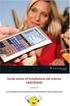 Installazione 5 2 Installazione 2.1 Requisiti sistema Requisiti minimi: Sistema operativo : XP / Vista / Windows 7 Installazione : CD-ROM Capacità disco fisso : 400MB Video : 1024x768 pixel con almeno
Installazione 5 2 Installazione 2.1 Requisiti sistema Requisiti minimi: Sistema operativo : XP / Vista / Windows 7 Installazione : CD-ROM Capacità disco fisso : 400MB Video : 1024x768 pixel con almeno
Sharpdesk V3.5. Guida all installazione Versione
 Sharpdesk V3.5 Guida all installazione Versione 3.5.01 Copyright 2000-2015 di SHARP CORPORATION. Tutti i diritti riservati. È vietata la riproduzione, l adattamento o la traduzione senza previa autorizzazione
Sharpdesk V3.5 Guida all installazione Versione 3.5.01 Copyright 2000-2015 di SHARP CORPORATION. Tutti i diritti riservati. È vietata la riproduzione, l adattamento o la traduzione senza previa autorizzazione
INTERNET Ing. Giovanni Pozzi
 U.T.E. Università della Terza Età Bollate, Garbagnate Milanese e Novate Milanese INTERNET Ing. Giovanni Pozzi Posta elettronica (e-mail) La posta elettronica o e-mail (dalla inglese «electronic mail»,
U.T.E. Università della Terza Età Bollate, Garbagnate Milanese e Novate Milanese INTERNET Ing. Giovanni Pozzi Posta elettronica (e-mail) La posta elettronica o e-mail (dalla inglese «electronic mail»,
Per inviare le vostre fatture via PEC sono necessari tre semplici passaggi.
 MANUALE DOC.PEC VERSIONE BASIC (INVIO FATTURE) COS'E' DOC.PEC doc.pec è un programma che permette di inviare in pochi passi delle mail di Posta Elettronica Certificata PEC, a più utenti contemporaneamente,
MANUALE DOC.PEC VERSIONE BASIC (INVIO FATTURE) COS'E' DOC.PEC doc.pec è un programma che permette di inviare in pochi passi delle mail di Posta Elettronica Certificata PEC, a più utenti contemporaneamente,
Installazione e uso di Document Distributor
 Per visualizzare o scaricare questa o altre pubblicazioni Lexmark Document Solutions, fare clic qui. Installazione e uso di Document Distributor Il software Lexmark Document Distributor include pacchetti
Per visualizzare o scaricare questa o altre pubblicazioni Lexmark Document Solutions, fare clic qui. Installazione e uso di Document Distributor Il software Lexmark Document Distributor include pacchetti
Aggiornamento del firmware della fotocamera SLR digitale
 Aggiornamento del firmware della fotocamera SLR digitale Grazie per aver scelto un prodotto Nikon. Questo manuale descrive come eseguire l aggiornamento del fi r m w a re. Se non siete sicuri di poter
Aggiornamento del firmware della fotocamera SLR digitale Grazie per aver scelto un prodotto Nikon. Questo manuale descrive come eseguire l aggiornamento del fi r m w a re. Se non siete sicuri di poter
Installazione del driver Custom PostScript o del driver della stampante PCL per Windows
 Installazione del driver Custom PostScript o del driver della stampante PCL per Windows Questo file Leggimi contiene le istruzioni per l'installazione del driver Custom PostScript o del driver della stampante
Installazione del driver Custom PostScript o del driver della stampante PCL per Windows Questo file Leggimi contiene le istruzioni per l'installazione del driver Custom PostScript o del driver della stampante
Guida di installazione del driver FAX L
 Italiano Guida di installazione del driver FAX L User Software CD-ROM.................................................................. 1 Driver e software.................................................................................
Italiano Guida di installazione del driver FAX L User Software CD-ROM.................................................................. 1 Driver e software.................................................................................
Servizio Webmail dell Università degli Studi di Macerata
 Servizio Webmail dell ----------------------------------------------------------------------------------------------------------------------------------- Posta Come ordinare le e-mail---------------------------------------------------------------pag.
Servizio Webmail dell ----------------------------------------------------------------------------------------------------------------------------------- Posta Come ordinare le e-mail---------------------------------------------------------------pag.
Manuale per l'utente per DS150E con Win7. Dangerfield February. 2010 V1.0 Delphi PSS
 Manuale per l'utente per DS150E con Win7 1 INDICE Componenti principali...3 Istruzioni per l'installazione. 5 Installazione Bluetooth 17 Configurazione Bluetooth..29 Programma diagnostico.42 File 44 Impostazioni...46
Manuale per l'utente per DS150E con Win7 1 INDICE Componenti principali...3 Istruzioni per l'installazione. 5 Installazione Bluetooth 17 Configurazione Bluetooth..29 Programma diagnostico.42 File 44 Impostazioni...46
Manuale d uso della Posta TBS. Oracle Collaboration Suite
 Manuale d uso della Posta TBS. Oracle Collaboration Suite Indice 1 Introduzione...3 2 Prerequisiti:...3 3 Accesso WEB...3 3.1 Come cambiare la propria password...8 4 Quota spazio su disco del mail server...9
Manuale d uso della Posta TBS. Oracle Collaboration Suite Indice 1 Introduzione...3 2 Prerequisiti:...3 3 Accesso WEB...3 3.1 Come cambiare la propria password...8 4 Quota spazio su disco del mail server...9
IBM SPSS Statistics per Windows - Istruzioni di installazione (Licenza di rete)
 IBM SPSS Statistics per Windows - Istruzioni di installazione (Licenza di rete) Le seguenti istruzioni sono relative all installazione di IBM SPSS Statistics versione 19 con licenza di rete. Questo documento
IBM SPSS Statistics per Windows - Istruzioni di installazione (Licenza di rete) Le seguenti istruzioni sono relative all installazione di IBM SPSS Statistics versione 19 con licenza di rete. Questo documento
IBM SPSS Statistics per Linux - Istruzioni di installazione (Licenza per sito)
 IBM SPSS Statistics per Linux - Istruzioni di installazione (Licenza per sito) Le seguenti istruzioni sono relative all installazione di IBM SPSS Statistics versione 19 con licenza per sito. Questo documento
IBM SPSS Statistics per Linux - Istruzioni di installazione (Licenza per sito) Le seguenti istruzioni sono relative all installazione di IBM SPSS Statistics versione 19 con licenza per sito. Questo documento
ASSOCIA CONTATTI DI DAVID TÄNZER. Manuale Utente ASSOCIAZIONE, RIMOZIONE ASSOCIAZIONI, RICERCA ASSOCIAZIONI E SALVATAGGIO DI ELEMENTI DI OUTLOOK
 ASSOCIA CONTATTI DI DAVID TÄNZER ASSOCIAZIONE, RIMOZIONE ASSOCIAZIONI, RICERCA ASSOCIAZIONI E SALVATAGGIO DI ELEMENTI DI OUTLOOK Manuale Utente 1 INDICE Introduzione 3 Installazione del programma 4 Lancio
ASSOCIA CONTATTI DI DAVID TÄNZER ASSOCIAZIONE, RIMOZIONE ASSOCIAZIONI, RICERCA ASSOCIAZIONI E SALVATAGGIO DI ELEMENTI DI OUTLOOK Manuale Utente 1 INDICE Introduzione 3 Installazione del programma 4 Lancio
Note di release per l utente Xerox EX Print Server, Powered by Fiery per Xerox Color 800/1000 Press, versione 1.3
 Note di release per l utente Xerox EX Print Server, Powered by Fiery per Xerox Color 800/1000 Press, versione 1.3 Questo documento contiene informazioni importanti su questo release. Distribuire una copia
Note di release per l utente Xerox EX Print Server, Powered by Fiery per Xerox Color 800/1000 Press, versione 1.3 Questo documento contiene informazioni importanti su questo release. Distribuire una copia
MANUALE UTENTE UPLOADER JAVA
 MANUALE UTENTE UPLOADER JAVA Indice 1. Accesso all applicazione 2 2. Selezionare e aprire una cartella 2 3. Caricare file e cartelle 3 4. Scaricare un file o una cartella 6 5. Funzioni avanzate 8 6. Aggiornare
MANUALE UTENTE UPLOADER JAVA Indice 1. Accesso all applicazione 2 2. Selezionare e aprire una cartella 2 3. Caricare file e cartelle 3 4. Scaricare un file o una cartella 6 5. Funzioni avanzate 8 6. Aggiornare
Problemi di attivazione dell opzione Fiery
 Problemi di attivazione dell opzione Fiery Questo documento contiene importanti informazioni su questo release. Distribuire una copia di questo documento a tutti gli utenti prima di procedere con l installazione.
Problemi di attivazione dell opzione Fiery Questo documento contiene importanti informazioni su questo release. Distribuire una copia di questo documento a tutti gli utenti prima di procedere con l installazione.
1. Attivazione del software
 uniflow Attivazione Licenza 1 1. Attivazione del software Al termine dell installazione, il software funzionerà senza registrazione in modalità demo (dopo 20 lavori di stampa eseguiti senza registrazione
uniflow Attivazione Licenza 1 1. Attivazione del software Al termine dell installazione, il software funzionerà senza registrazione in modalità demo (dopo 20 lavori di stampa eseguiti senza registrazione
Aggiornamento FX Store
 Aggiornamento FX Store In concomitanza col nostro quinto anniversario, stiamo aggiornando FX Store affinché sia compatibile con le ultime versioni dei browser principali: La nuova versione di Google Chrome
Aggiornamento FX Store In concomitanza col nostro quinto anniversario, stiamo aggiornando FX Store affinché sia compatibile con le ultime versioni dei browser principali: La nuova versione di Google Chrome
Nokia Nseries PC Suite 2.1. Edizione 1
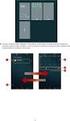 Nokia Nseries PC Suite 2.1 Edizione 1 2008 Nokia. Tutti i diritti sono riservati. Nokia, Nokia Connecting People e Nseries sono marchi o marchi registrati di Nokia Corporation. Nokia tune è una tonalità
Nokia Nseries PC Suite 2.1 Edizione 1 2008 Nokia. Tutti i diritti sono riservati. Nokia, Nokia Connecting People e Nseries sono marchi o marchi registrati di Nokia Corporation. Nokia tune è una tonalità
PASW Statistics per Windows - Istruzioni di installazione (Licenza di rete)
 PASW Statistics per Windows - Istruzioni di installazione (Licenza di rete) Le seguenti istruzioni sono relative all installazione di PASW Statistics 18 con licenza di rete. Questo documento è destinato
PASW Statistics per Windows - Istruzioni di installazione (Licenza di rete) Le seguenti istruzioni sono relative all installazione di PASW Statistics 18 con licenza di rete. Questo documento è destinato
Windows. La prima realizzazione di un ambiente grafico si deve alla Apple (1984) per il suo Macintosh. La gestione dei file conserva la logica del DOS
 Windows La prima realizzazione di un ambiente grafico si deve alla Apple (1984) per il suo Macintosh La gestione dei file conserva la logica del DOS Funzionalità di un S.O. Gestione dei file Gestione dei
Windows La prima realizzazione di un ambiente grafico si deve alla Apple (1984) per il suo Macintosh La gestione dei file conserva la logica del DOS Funzionalità di un S.O. Gestione dei file Gestione dei
Servizio Nazionale di Valutazione del Sistema Educativo di Istruzione e di Formazione anno scolastico 2004/2005
 Servizio Nazionale di Valutazione del Sistema Educativo di Istruzione e di Formazione anno scolastico 2004/2005 MANUALE DEL SITO per la compilazione degli strumenti dell Indagine Nazionale per la Valutazione
Servizio Nazionale di Valutazione del Sistema Educativo di Istruzione e di Formazione anno scolastico 2004/2005 MANUALE DEL SITO per la compilazione degli strumenti dell Indagine Nazionale per la Valutazione
WINDOWS TERMINAL SERVER PER L ACCESSO REMOTO AL SISTEMA DI PROTOCOLLO INFORMATICO
 Servizi per l e-government nell università Federico II WINDOWS TERMINAL SERVER PER L ACCESSO REMOTO AL SISTEMA DI PROTOCOLLO INFORMATICO CONNESSIONE_TERMINAL_SERVER PAG. 1 DI 13 Indice 1. Premessa...3
Servizi per l e-government nell università Federico II WINDOWS TERMINAL SERVER PER L ACCESSO REMOTO AL SISTEMA DI PROTOCOLLO INFORMATICO CONNESSIONE_TERMINAL_SERVER PAG. 1 DI 13 Indice 1. Premessa...3
Milestone Systems. Guida rapida per l'attivazione delle licenze per i prodotti XProtect Professional VMS
 Milestone Systems Guida rapida per l'attivazione delle licenze per i prodotti XProtect Professional VMS XProtect Enterprise 2016, XProtect Professional 2016, XProtect Express 2016, XProtect Essential 2016
Milestone Systems Guida rapida per l'attivazione delle licenze per i prodotti XProtect Professional VMS XProtect Enterprise 2016, XProtect Professional 2016, XProtect Express 2016, XProtect Essential 2016
Manuale di istruzione. Energy Brain Counters
 - Manuale di istruzione Energy Brain Counters Software per la generazione di report contenenti i valori dei contatori di energia di tutti gli strumenti di una rete. Luglio 2010 1 Contratto di acquisto
- Manuale di istruzione Energy Brain Counters Software per la generazione di report contenenti i valori dei contatori di energia di tutti gli strumenti di una rete. Luglio 2010 1 Contratto di acquisto
Guida alla Configurazione del Client di posta Microsoft XP Outlook 2006
 Guida alla Configurazione del Client di posta Microsoft XP Outlook 2006 Client Posta - Microsoft Outlook Express 2006 Pag. 1 di 20 Indice 1 Introduzione a Microsoft Outlook Express 2006...3 2 Scheda account
Guida alla Configurazione del Client di posta Microsoft XP Outlook 2006 Client Posta - Microsoft Outlook Express 2006 Pag. 1 di 20 Indice 1 Introduzione a Microsoft Outlook Express 2006...3 2 Scheda account
Stellar Phoenix Outlook PST Repair - Technical 5.0 Guida Utente
 Stellar Phoenix Outlook PST Repair - Technical 5.0 Guida Utente 1 Introduzione Stellar Phoenix Outlook PST Repair - Technical offre una completa soluzione per il ripristino dei dati da file Microsoft Outlook
Stellar Phoenix Outlook PST Repair - Technical 5.0 Guida Utente 1 Introduzione Stellar Phoenix Outlook PST Repair - Technical offre una completa soluzione per il ripristino dei dati da file Microsoft Outlook
Shuttle Media Center. Media Center. Guida Del Software
 Shuttle Media Center Media Center Guida Del Software Guida dell utente Hub Digitale Shuttle Shuttle Guida Software Hub Digitale Shuttle Diritti d autore Copyright 2006 by Shuttle Inc. Tutti i diritti riservati.
Shuttle Media Center Media Center Guida Del Software Guida dell utente Hub Digitale Shuttle Shuttle Guida Software Hub Digitale Shuttle Diritti d autore Copyright 2006 by Shuttle Inc. Tutti i diritti riservati.
SEGNALAZIONI STUDI DI SETTORE UNICO 2012 GUIDA OPERATIVA VERSIONE 1.0
 SEGNALAZIONI STUDI DI SETTORE UNICO 2012 GUIDA OPERATIVA VERSIONE 1.0 Introduzione Profilo utente Acquisizione nuova segnalazione Modifica della segnalazione Cancellazione di una segnalazione Stampa della
SEGNALAZIONI STUDI DI SETTORE UNICO 2012 GUIDA OPERATIVA VERSIONE 1.0 Introduzione Profilo utente Acquisizione nuova segnalazione Modifica della segnalazione Cancellazione di una segnalazione Stampa della
GUIDA OPERATIVA CGM MEF. 1 of 11. EFFEPIEFFE Srl
 GUIDA OPERATIVA CGM MEF 1 of 11 Sommario 1 INSTALLAZIONE... 3 1.1 Essere in possesso dell ultima versione di FPF... 3 1.2 Aver installato FPF MEF... 3 2 CONFIGURAZIONE... 5 2.1 Azzeramento delle ricette
GUIDA OPERATIVA CGM MEF 1 of 11 Sommario 1 INSTALLAZIONE... 3 1.1 Essere in possesso dell ultima versione di FPF... 3 1.2 Aver installato FPF MEF... 3 2 CONFIGURAZIONE... 5 2.1 Azzeramento delle ricette
Aggiornamento dei dati dell obiettivo per il controllo distorsione
 Aggiornamento dei dati dell obiettivo per il controllo distorsione Grazie per avere acquistato un prodotto Nikon. In questa guida viene descritto come eseguire l aggiornamento dei dati dell obiettivo per
Aggiornamento dei dati dell obiettivo per il controllo distorsione Grazie per avere acquistato un prodotto Nikon. In questa guida viene descritto come eseguire l aggiornamento dei dati dell obiettivo per
STRUMENTO IMPOSTAZIONI DEL PANNELLO A SFIORAMENTO MANUALE DI ISTRUZIONI
 MONITOR LCD STRUMENTO IMPOSTAZIONI DEL PANNELLO A SFIORAMENTO MANUALE DI ISTRUZIONI Versione 2.0 Modelli applicabili (a partire da giugno 2015) PN-L803C/PN-80TC3 (I modelli disponibili sono diversi in
MONITOR LCD STRUMENTO IMPOSTAZIONI DEL PANNELLO A SFIORAMENTO MANUALE DI ISTRUZIONI Versione 2.0 Modelli applicabili (a partire da giugno 2015) PN-L803C/PN-80TC3 (I modelli disponibili sono diversi in
Manuale di Nero DriveSpeed
 Manuale di Nero DriveSpeed Nero AG Informazioni sul copyright e sui marchi Il manuale di Nero DriveSpeed e il relativo contenuto sono protetti da copyright e sono di proprietà di Nero AG. Tutti i diritti
Manuale di Nero DriveSpeed Nero AG Informazioni sul copyright e sui marchi Il manuale di Nero DriveSpeed e il relativo contenuto sono protetti da copyright e sono di proprietà di Nero AG. Tutti i diritti
Faith G IL SOFTWARE PER I MEDICI GENERICI
 Faith G IL SOFTWARE PER I MEDICI GENERICI 2 Le informazioni contenute nel presente documento, inclusi gli URL, sono soggette a modifiche senza preavviso. Se non specificato diversamente, ogni riferimento
Faith G IL SOFTWARE PER I MEDICI GENERICI 2 Le informazioni contenute nel presente documento, inclusi gli URL, sono soggette a modifiche senza preavviso. Se non specificato diversamente, ogni riferimento
Guida alla configurazione di Invio
 Guida alla configurazione di Invio Questa guida spiega come utilizzare gli Strumenti di impostazione della funzione Invio per configurare la macchina per digitalizzare i documenti come e-mail (Invia a
Guida alla configurazione di Invio Questa guida spiega come utilizzare gli Strumenti di impostazione della funzione Invio per configurare la macchina per digitalizzare i documenti come e-mail (Invia a
Aggiornamenti del software Guida per l utente
 Aggiornamenti del software Guida per l utente Copyright 2009 Hewlett-Packard Development Company, L.P. Windows è un marchio registrato negli Stati Uniti di Microsoft Corporation. Le informazioni contenute
Aggiornamenti del software Guida per l utente Copyright 2009 Hewlett-Packard Development Company, L.P. Windows è un marchio registrato negli Stati Uniti di Microsoft Corporation. Le informazioni contenute
GUIDA DI AVVIO RAPIDO. Contenuto della confezione. Requisiti di sistema. Supporto support.datacolor.com
 GUIDA DI AVVIO RAPIDO Contenuto della confezione Istruzioni per il download di Spyder5ELITE+ Numero di serie Requisiti di sistema Windows 7 32/64, Windows 8.0, 8.1 32/64, 10 32/64 Mac OS X 10.7, 10.8,
GUIDA DI AVVIO RAPIDO Contenuto della confezione Istruzioni per il download di Spyder5ELITE+ Numero di serie Requisiti di sistema Windows 7 32/64, Windows 8.0, 8.1 32/64, 10 32/64 Mac OS X 10.7, 10.8,
GUIDA ALL INSTALLAZIONE DI R CONTENUTO
 GUIDA CONTENUTO In questa Guida verranno analizzati i vari passi all installazione del software Open Source R, sia per il Sistema Operativo Windows che MacOS. ALL INSTALLAZIONE DI R 2 Sommario 1. Sistema
GUIDA CONTENUTO In questa Guida verranno analizzati i vari passi all installazione del software Open Source R, sia per il Sistema Operativo Windows che MacOS. ALL INSTALLAZIONE DI R 2 Sommario 1. Sistema
SAP Manuale del firmatario DocuSign
 SAP Manuale del firmatario DocuSign Sommario 1. SAP Manuale del firmatario DocuSign... 2 2. Ricezione di una notifica e-mail... 2 3. Apposizione della firma sul documento... 3 4. Altre opzioni... 4 4.1
SAP Manuale del firmatario DocuSign Sommario 1. SAP Manuale del firmatario DocuSign... 2 2. Ricezione di una notifica e-mail... 2 3. Apposizione della firma sul documento... 3 4. Altre opzioni... 4 4.1
ACCESSO ALLA POSTA ELETTRONICA TRAMITE OUTLOOK WEB ACCESS
 ACCESSO ALLA POSTA ELETTRONICA TRAMITE OUTLOOK WEB ACCESS Versione 1.2 9 Luglio 2007 Pagina 1 di 16 SOMMARIO 1. Cos è Outlook Web Access... 3 2. Quando si usa... 3 3. Prerequisiti per l uso di Outlook
ACCESSO ALLA POSTA ELETTRONICA TRAMITE OUTLOOK WEB ACCESS Versione 1.2 9 Luglio 2007 Pagina 1 di 16 SOMMARIO 1. Cos è Outlook Web Access... 3 2. Quando si usa... 3 3. Prerequisiti per l uso di Outlook
Manuale rapido agenda Zimbra. Per entrare nella propria agenda via web digitare il link https://smail.regione.toscana.it
 Manuale rapido agenda Zimbra Per entrare nella propria agenda via web digitare il link https://smail.regione.toscana.it Inserire Nome utente = indirizzo di posta elettronica (es. nome.cognome@regione.toscana.it)
Manuale rapido agenda Zimbra Per entrare nella propria agenda via web digitare il link https://smail.regione.toscana.it Inserire Nome utente = indirizzo di posta elettronica (es. nome.cognome@regione.toscana.it)
OTIS eservice 1/19. Manuale utente. 14/04/2011 Riproduzione vietata
 OTIS eservice 1/19 Manuale utente OTIS eservice 2/19 Otis eservice...3 1 Introduzione...4 2 Come creare un account di eservice...4 3 Pagina principale...8 4 Report di eservice...9 5.1 Tipi di report...9
OTIS eservice 1/19 Manuale utente OTIS eservice 2/19 Otis eservice...3 1 Introduzione...4 2 Come creare un account di eservice...4 3 Pagina principale...8 4 Report di eservice...9 5.1 Tipi di report...9
Utilizzo della Guida in linea
 Page 1 of 3 Utilizzo della Guida in linea Questa sezione spiega come utilizzare la Guida in linea. Finestra della Guida Ricerca a tutto testo Funzione [Preferiti] Notazioni Finestra della Guida La finestra
Page 1 of 3 Utilizzo della Guida in linea Questa sezione spiega come utilizzare la Guida in linea. Finestra della Guida Ricerca a tutto testo Funzione [Preferiti] Notazioni Finestra della Guida La finestra
Questo materiale è reperibile a questo indirizzo: PAS
 Questo materiale è reperibile a questo indirizzo: http://diego72.altervista.org/ PAS Comunicazione elettronica - Libero Posta elettronica Libero Mail Accedere a Libero Mail Accedi da qui Link pagina Pagina
Questo materiale è reperibile a questo indirizzo: http://diego72.altervista.org/ PAS Comunicazione elettronica - Libero Posta elettronica Libero Mail Accedere a Libero Mail Accedi da qui Link pagina Pagina
Materiali per LIM. Corso di Scienze della Terra e Corso di Biologia di Elena Porzio e Ornella Porzio. Indice dei contenuti di questo tutorial
 Corso di Scienze della Terra e Corso di Biologia di Elena Porzio e Ornella Porzio Materiali per LIM Indice dei contenuti di questo tutorial Fare clic sull argomento desiderato Requisiti di sistema Scaricare
Corso di Scienze della Terra e Corso di Biologia di Elena Porzio e Ornella Porzio Materiali per LIM Indice dei contenuti di questo tutorial Fare clic sull argomento desiderato Requisiti di sistema Scaricare
INTRODUZIONE A WORD CHE COS E WORD AVVIARE E CHIUDERE WORD INTERFACCIA UTENTE DI WORD
 INTRODUZIONE A WORD CHE COS E WORD Word è il software che consente di creare documenti testuali utilizzando un computer. Consente anche di inserire nel documento oggetti come: Fotografie Immagini Disegni
INTRODUZIONE A WORD CHE COS E WORD Word è il software che consente di creare documenti testuali utilizzando un computer. Consente anche di inserire nel documento oggetti come: Fotografie Immagini Disegni
Sommario Installazione e configurazione... 5 Utilizzo di IRISCompressor... 11
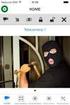 Guida utente Sommario Introduzione... 1 NOTE IMPORTANTI... 1 Informativa legale... 3 Installazione e configurazione... 5 Requisiti di sistema... 5 Installazione... 5 Attivazione... 7 Aggiornamento automatico...
Guida utente Sommario Introduzione... 1 NOTE IMPORTANTI... 1 Informativa legale... 3 Installazione e configurazione... 5 Requisiti di sistema... 5 Installazione... 5 Attivazione... 7 Aggiornamento automatico...
U88 Automatico. Versione 3.0
 U88 Automatico Versione 3.0 Sommario Introduzione... 3 Installazione... 4 Avvio... 5 Form Principale... 8 Inserimento, Modifica, Cancellazione Prodotti... 11 Procedura di aggiornamento... 14 SEGNALAZIONI...
U88 Automatico Versione 3.0 Sommario Introduzione... 3 Installazione... 4 Avvio... 5 Form Principale... 8 Inserimento, Modifica, Cancellazione Prodotti... 11 Procedura di aggiornamento... 14 SEGNALAZIONI...
Utilizzo di Fiery WebSpooler
 20 Utilizzo di Fiery WebSpooler Fiery WebSpooler duplica molte delle funzioni e delle caratteristiche di Command WorkStation. WebSpooler consente di controllare e gestire i lavori da più piattaforme su
20 Utilizzo di Fiery WebSpooler Fiery WebSpooler duplica molte delle funzioni e delle caratteristiche di Command WorkStation. WebSpooler consente di controllare e gestire i lavori da più piattaforme su
INDICE. Vista Libretto Livello Digitale 2. Importazione di dati da strumento 3. Inserisci File Vari 5. Compensazione Quote 5.
 Prodotto da INDICE Vista Libretto Livello Digitale 2 Importazione di dati da strumento 3 Inserisci File Vari 5 Compensazione Quote 5 Uscite 6 File Esporta Livellazioni (.CSV) 6 Corso Livello Digitale Pag.
Prodotto da INDICE Vista Libretto Livello Digitale 2 Importazione di dati da strumento 3 Inserisci File Vari 5 Compensazione Quote 5 Uscite 6 File Esporta Livellazioni (.CSV) 6 Corso Livello Digitale Pag.
NOTE INSTALLAZIONE AGGIORNAMENTO Versione
 NOTE INSTALLAZIONE AGGIORNAMENTO Versione 9.7.180 CONTROLLI DA ESEGUIRE PRIMA DELL'AGGIORNAMENTO La presente versione non è più compatibile con Windows 98, pertanto in presenza di questo sistema operativo
NOTE INSTALLAZIONE AGGIORNAMENTO Versione 9.7.180 CONTROLLI DA ESEGUIRE PRIMA DELL'AGGIORNAMENTO La presente versione non è più compatibile con Windows 98, pertanto in presenza di questo sistema operativo
Guida all installazione del software GestAgenzia. 1.1 Introduzione al software. 1.2 Requisiti minimi hardware e software
 Guida all installazione del software GestAgenzia 1.1 Introduzione al software Il CD-ROM allegato alla presente pubblicazione contiene GetAgenzia software pratico e indispensabile per la gestione delle
Guida all installazione del software GestAgenzia 1.1 Introduzione al software Il CD-ROM allegato alla presente pubblicazione contiene GetAgenzia software pratico e indispensabile per la gestione delle
Archiviazione Elettronica e Conservazione sostitutiva
 ACO Archiviazione Elettronica e Conservazione sostitutiva Giugno 2015 INDICE A) INSTALLAZIONE DELL AGGIORNAMENTO... 2 AGGIORNAMENTO STAND ALONE/SERVER... 2 AGGIORNAMENTO CLIENT... 4 B) CONSERVAZIONE IN
ACO Archiviazione Elettronica e Conservazione sostitutiva Giugno 2015 INDICE A) INSTALLAZIONE DELL AGGIORNAMENTO... 2 AGGIORNAMENTO STAND ALONE/SERVER... 2 AGGIORNAMENTO CLIENT... 4 B) CONSERVAZIONE IN
PROCEDURA DI INSTALLAZIONE DRIVER WINDOWS 7 (32 O 64 BIT) N-Com Wizard 2.0 (o superiore)
 PROCEDURA DI INSTALLAZIONE DRIVER WINDOWS 7 (32 O 64 BIT) N-Com Wizard 2.0 (o superiore) PREMESSA: Per installare i driver corretti è necessario sapere se il tipo di sistema operativo utilizzato è a 32
PROCEDURA DI INSTALLAZIONE DRIVER WINDOWS 7 (32 O 64 BIT) N-Com Wizard 2.0 (o superiore) PREMESSA: Per installare i driver corretti è necessario sapere se il tipo di sistema operativo utilizzato è a 32
GfK Digital Trends. Manuale d'uso. Versione 15.3 settembre 2015 Italiano. GfK September 30, 2015 Software User Manual
 GfK Digital Trends Manuale d'uso Versione 15.3 settembre 2015 Italiano 2 Benvenuto in GfK Digital Trends! Informazioni su GfK Digital Trends GfK Digital Trends è una app progettata per esplorare l'utilizzo
GfK Digital Trends Manuale d'uso Versione 15.3 settembre 2015 Italiano 2 Benvenuto in GfK Digital Trends! Informazioni su GfK Digital Trends GfK Digital Trends è una app progettata per esplorare l'utilizzo
Modulo 2 Test di verifica
 Modulo 2 Test di verifica Uso del computer e gestione dei file Test n. 1 Quando si riduce ad icona una finestra: è necessario prima salvare il suo contenuto si attiva un collegamento sul desktop rimane
Modulo 2 Test di verifica Uso del computer e gestione dei file Test n. 1 Quando si riduce ad icona una finestra: è necessario prima salvare il suo contenuto si attiva un collegamento sul desktop rimane
Installazione Release Demo
 Installazione Release Demo Versione 2.1 Data emissione: 01.09.2015 Indice Avvertenza 3 Download dell installer 3 Installazione del Software 4 Richiesta della licenza 5 Installazione della licenza 5 Dental
Installazione Release Demo Versione 2.1 Data emissione: 01.09.2015 Indice Avvertenza 3 Download dell installer 3 Installazione del Software 4 Richiesta della licenza 5 Installazione della licenza 5 Dental
GUIDA RAPIDA DI NOKIA MODEM OPTIONS
 GUIDA RAPIDA DI NOKIA MODEM OPTIONS Copyright 2003 Nokia. Tutti i diritti sono riservati. 9356512 Issue 1 Sommario 1. INTRODUZIONE...1 2. INSTALLAZIONE DI NOKIA MODEM OPTIONS...1 3. CONNESSIONE DEL NOKIA
GUIDA RAPIDA DI NOKIA MODEM OPTIONS Copyright 2003 Nokia. Tutti i diritti sono riservati. 9356512 Issue 1 Sommario 1. INTRODUZIONE...1 2. INSTALLAZIONE DI NOKIA MODEM OPTIONS...1 3. CONNESSIONE DEL NOKIA
3.5.1 PREPARAZ1ONE I documenti che si possono creare con la stampa unione sono: lettere, messaggi di posta elettronica, o etichette.
 3.5 STAMPA UNIONE Le funzioni della stampa unione (o stampa in serie) permettono di collegare un documento principale con un elenco di nominativi e indirizzi, creando così tanti esemplari uguali nel contenuto,
3.5 STAMPA UNIONE Le funzioni della stampa unione (o stampa in serie) permettono di collegare un documento principale con un elenco di nominativi e indirizzi, creando così tanti esemplari uguali nel contenuto,
Introduzione a PowerPoint
 Introduzione a PowerPoint PowerPoint è una potente applicazione per la creazione di presentazioni, ma per utilizzarla nel modo più efficace è necessario innanzitutto comprenderne gli elementi di base.
Introduzione a PowerPoint PowerPoint è una potente applicazione per la creazione di presentazioni, ma per utilizzarla nel modo più efficace è necessario innanzitutto comprenderne gli elementi di base.
INDICAZIONI UTILI ALL UTILIZZO NUOVA POSTA ELETTRONICA
 INDICAZIONI UTILI ALL UTILIZZO NUOVA POSTA ELETTRONICA Accesso alla casella di posta Personale L accesso può avvenire o partendo dall area riservata del sito web (Intranet) selezionando Web Mail Fig. 1
INDICAZIONI UTILI ALL UTILIZZO NUOVA POSTA ELETTRONICA Accesso alla casella di posta Personale L accesso può avvenire o partendo dall area riservata del sito web (Intranet) selezionando Web Mail Fig. 1
10 Creare. collegamenti ipertestuali
 13Ac-Cap10.qxd 29-12-2006 14:56 Pagina 189 10 Creare collegamenti ipertestuali Collegamenti ipertestuali Campi di tipo Collegamento ipertestuale Collegamento ipertestuale in una maschera o report Convertire
13Ac-Cap10.qxd 29-12-2006 14:56 Pagina 189 10 Creare collegamenti ipertestuali Collegamenti ipertestuali Campi di tipo Collegamento ipertestuale Collegamento ipertestuale in una maschera o report Convertire
Clienti Potenziali - Aiuto Esclusioni - Aiuto
 Clienti Potenziali - Aiuto Esclusioni - Aiuto Pagina 1 di 11 Clienti Potenziali Guida per l Utilizzo La grande quantità di dati contenuti nella banca dati di Creditsafe può essere visualizzata e selezionata
Clienti Potenziali - Aiuto Esclusioni - Aiuto Pagina 1 di 11 Clienti Potenziali Guida per l Utilizzo La grande quantità di dati contenuti nella banca dati di Creditsafe può essere visualizzata e selezionata
